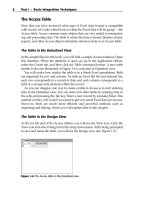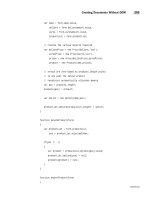Tài liệu Microsoft PowerPoint 2007 p7 doc
Bạn đang xem bản rút gọn của tài liệu. Xem và tải ngay bản đầy đủ của tài liệu tại đây (663.88 KB, 5 trang )
Microsoft PowerPoint 2007
Chọn lọai biểu đồ, và nhập số liệu vào Sheet hiển thị trên màn hình.
Chúng ta có thể double – Click lên biểu đồ để chỉnh sửa lọai biểu đồ:
Chart type, chỉnh sửa dữ liệu trong datasheet.
8. Thêm SmartArt
Smartart là chức năng thêm các sơ đồ tổ chức, lưu đồ …
Từ Insert ->Illustrations ->SmartArt.
Microsoft PowerPoint 2007
Trong quá trình sọan thảo, chúng ta có thể nhập dữ liệu trực tiếp vào
các textbox hay sử dụng khung sọan thảo.
Chú ý là PowerPoint 2007 cho phép chúng ta chuyển đổi nội dung của
một textbox thành SmartArt
Microsoft PowerPoint 2007
Microsoft PowerPoint 2007
9. Bài tập
Bài tập 1. Tạo table
Tạo file trình chiếu với các slide, sử dụng table như hình sau
Bài tập 2. Tạo slide với âm thanh
Microsoft PowerPoint 2007
1. Tạo mới slide như hình, nhúng file âm thanh vào slide này
2. Chạy thử và kiểm tra
3. Xóa file âm thanh này, và thay thế bằng file video
4. Chạy thử và kiểm tra
Bài tập 3. Tạo slide với hình ảnh
1. Thêm slide với hình ảnh như hình vẽ, các hình ảnh lấy từ Clip Art
hay lấy từ file hình có sẵn
2. Chèn thêm Word Art hình ảnh quảng cáo cho trường bạn.